
一篇很棒的干货文章,罗列童鞋们在PPT设计的时候,会遇到的有关图形图表的全部问题,推荐大家使用powerpoint2013及以上的版本,进行学习,有什么不懂的地方,欢迎留言,欢迎提问拍砖!
PPT图形PPT图表制作技巧:
一、幻灯片图形绘制
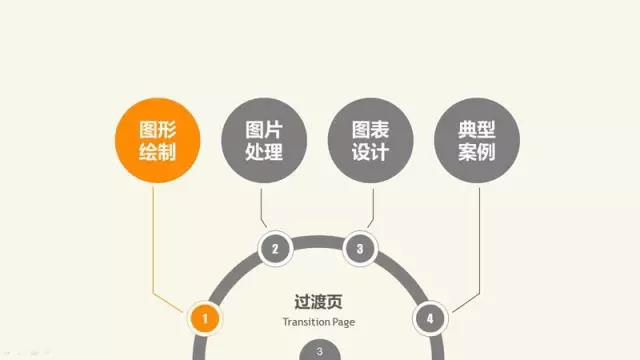
简单的PPT图表绘图技巧
①按住Shift ,选线时可以画出笔直的线,选矩形时可以画出正方形,选椭圆时,可以画出正圆。
②选择某图后,单击右键,选择“锁定绘图模式”,可以连续使用该图。
③可以通过先画弧,再设计圆弧的末端箭头,来绘出弯曲箭头。
④可以通过形状轮廓→箭头来灵活设计线的箭头。
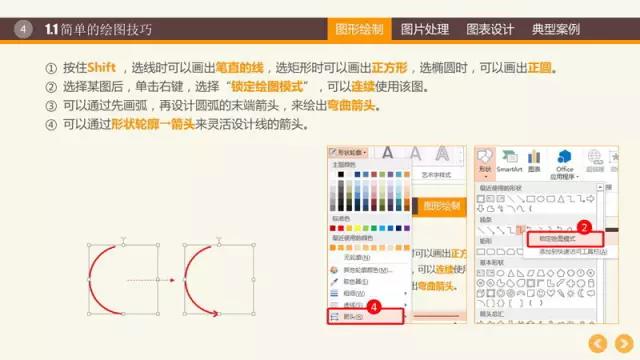
PowerPoint神奇的“合并形状”功能
2013版:格式→合并形状;
2010版:文件→ 选项→ 自定义功能区→不在功能区的命令(需要添加)
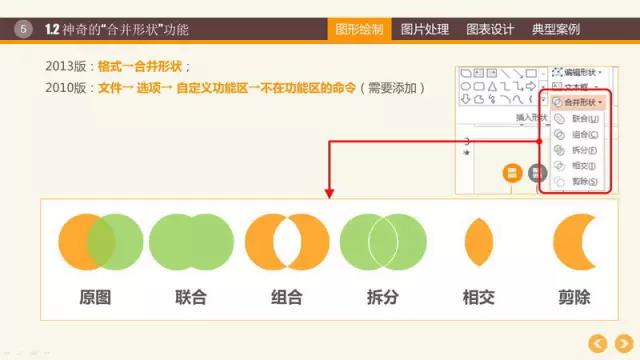
幻灯片面的设计
透明设计:左下图是从PowerPoint SmartArt调出的、具有透明效果的图表,很漂亮。那么,如何设计出透明效果呢?选中模块后:格式→形状填充→其他填充颜色→设置透明度
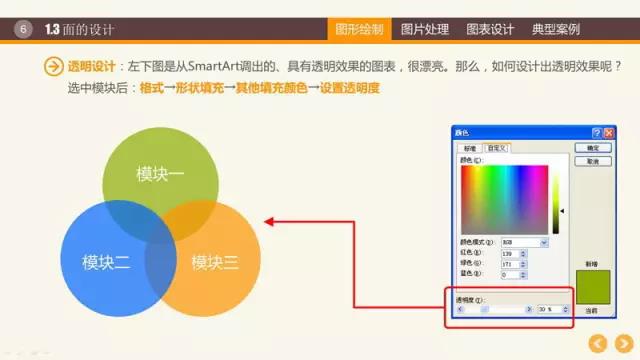
幻灯片渐变设计:一般的封面都是一个颜色渐变的效果,这个效果是怎样设置出来的呢?
选中模块后:格式→形状填充→渐变→设置渐变效果
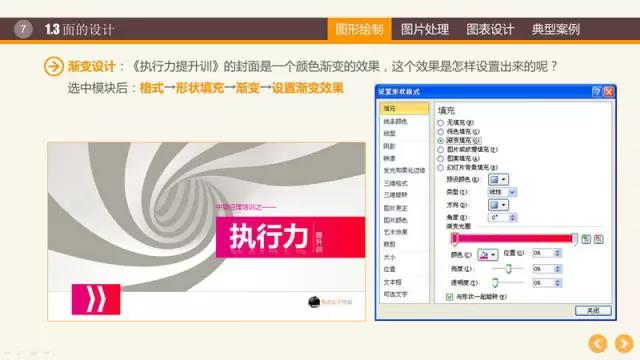
PowerPoint图形创新
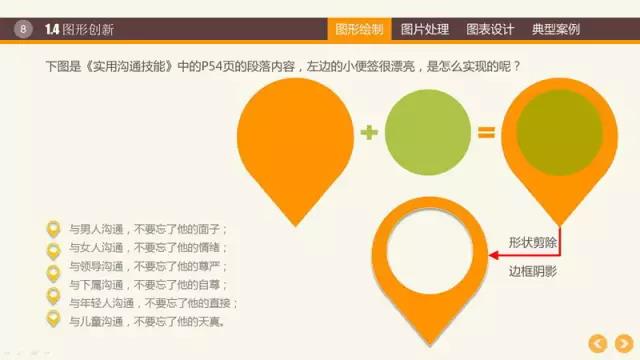
PowerPoint立体图形
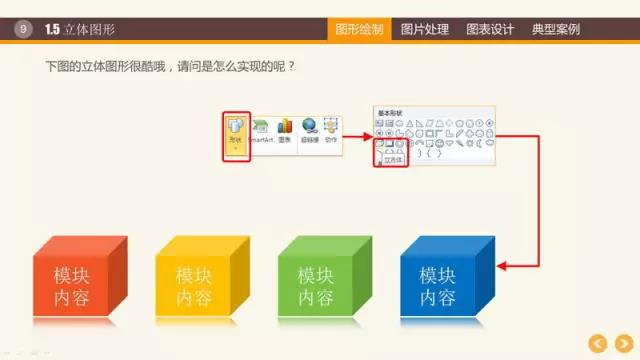
幻灯片图片处理
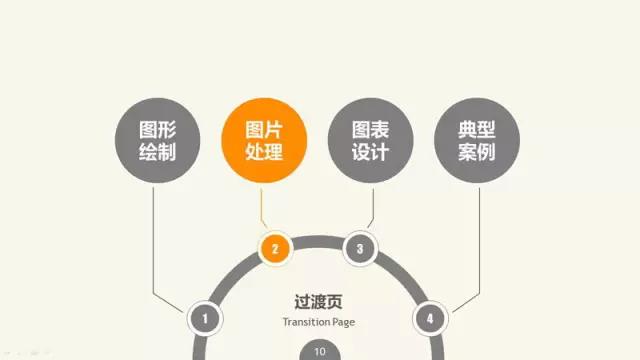
学习这篇图形操作技巧之后,我们还有
PPT图片操作技巧等等朋友学习。
假如你学习到了这个新技能不妨转发推荐给你的小伙伴。并动动小指头收藏,以免下次走丢。
我们将定期更新Word、Excel、PPT等操作技巧。pdf转换器供在线免费的PDF转word、PDF转Excel、PDF转PPT服务。


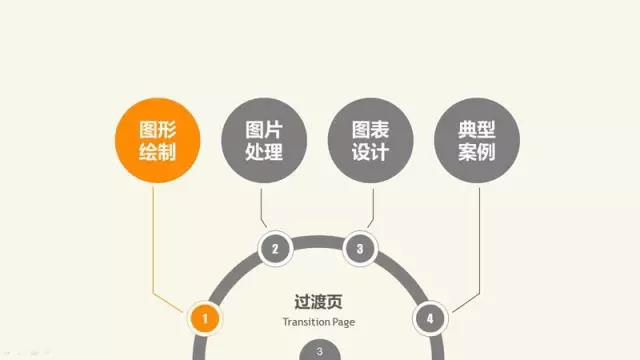
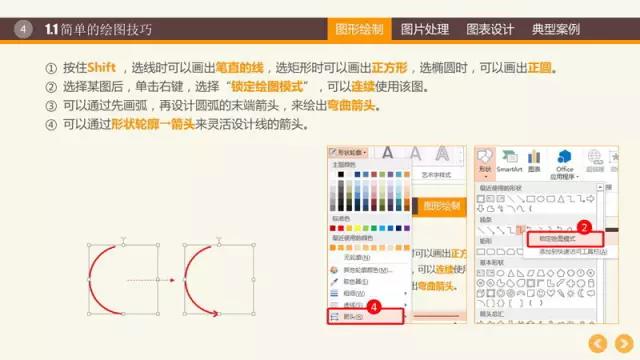
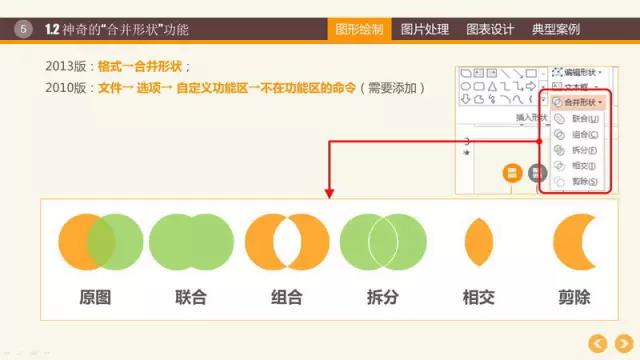
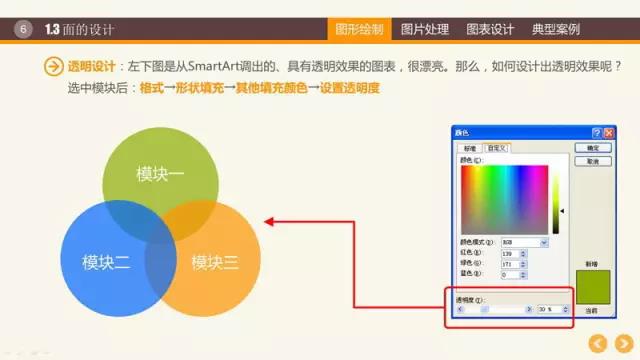
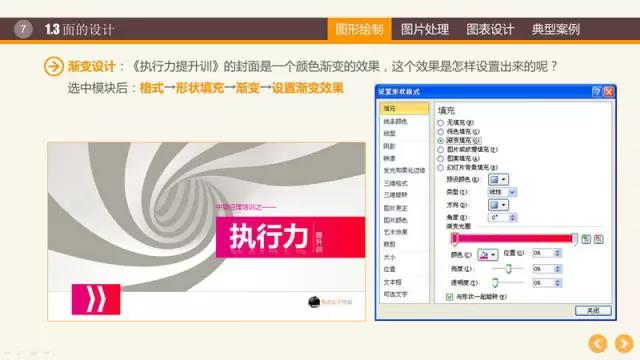
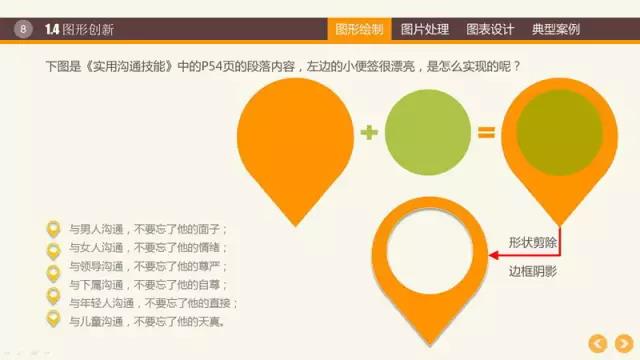
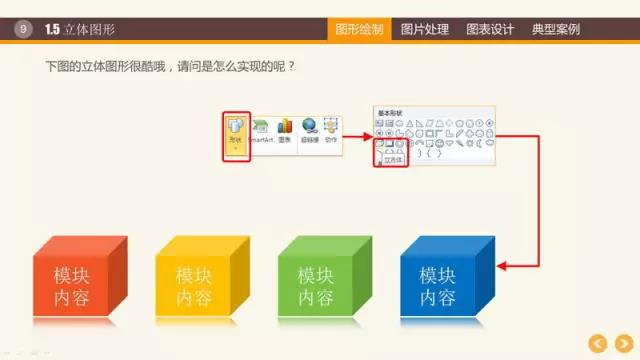
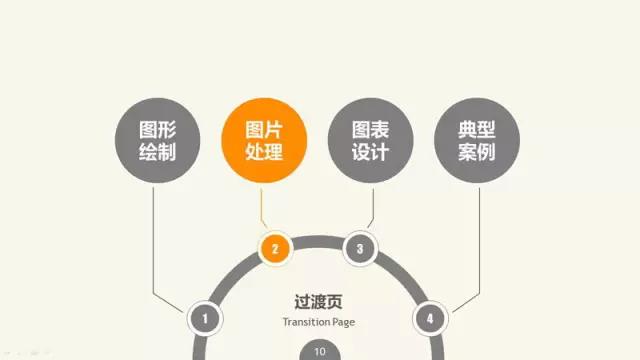
 最新文章
最新文章 相关阅读
相关阅读 最新专题
最新专题
